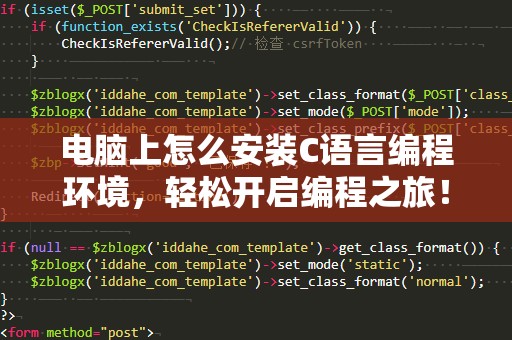对于初学者来说,学习编程的第一步通常是搭建一个合适的编程环境,而C语言作为一门经典的编程语言,广泛应用于系统开发、嵌入式编程等领域,是许多人进入编程世界的起点。如何在电脑上安装C语言编程环境呢?下面我们将详细介绍整个过程,确保你可以顺利开始编程之旅。
一、选择合适的编译器
C语言程序需要通过编译器来转换为计算机可以理解的机器语言,因此选择合适的编译器非常重要。常见的C语言编译器有:
GCC(GNUCompilerCollection):GCC是最为常用的开源编译器,支持多种平台,并且具有较高的性能和稳定性。
MinGW:MinGW(MinimalistGNUforWindows)是一个适用于Windows平台的GCC版本,能够提供Windows环境下的C语言编译功能。
TurboC++:TurboC++是一款老牌的C语言编译器,虽然如今已经不再更新,但它仍然是一些学校和学习资料中的常见选择。
Code::Blocks:Code::Blocks是一个免费的开源集成开发环境(IDE),它集成了GCC编译器,能够为用户提供一个完整的开发环境,适合初学者使用。
二、安装GCC编译器(以Windows系统为例)
下载MinGW:
你需要访问MinGW官网(https://sourceforge.net/projects/mingw/)下载MinGW安装包。下载后,运行安装程序。
选择安装组件:
在安装过程中,你可以选择需要的组件。对于初学者来说,只需安装mingw32-base和mingw32-gcc-g++即可,这两个组件包括了GCC编译器和G++编译器。
设置环境变量:
安装完成后,为了使C语言编译器能够在任何地方都能调用,你需要将MinGW的安装目录添加到系统环境变量中。步骤如下:
打开“控制面板”,选择“系统和安全”。
点击“系统”,然后点击左侧的“高级系统设置”。
在弹出的窗口中,点击“环境变量”。
在系统变量部分,找到Path变量,选择编辑,将MinGW的bin文件夹路径(例如:C:\MinGW\bin)添加到其中。
验证安装:
安装和配置完成后,你可以通过打开命令提示符(cmd),输入gcc--version来检查GCC编译器是否安装成功。如果显示出GCC版本信息,说明安装成功。
三、安装Code::Blocks
如果你不想手动配置编译器,可以选择安装集成开发环境(IDE)Code::Blocks。它集成了编译器,使用起来更加简便。
下载Code::Blocks:
访问Code::Blocks官网(http://www.codeblocks.org/)下载适用于Windows的安装包。建议下载包含GCC编译器的版本,通常文件名会包含mingw。
安装Code::Blocks:
运行下载的安装包,按照提示进行安装。安装过程中选择默认选项即可。安装完成后,打开Code::Blocks,选择“编译器”配置,确保GCC编译器已经正确配置。
验证安装:
打开Code::Blocks后,点击“File”>“New”>“Project”,选择“ConsoleApplication”,并选择C语言。然后输入一段简单的C语言代码,例如:
#include
intmain(){
printf("Hello,World!\n");
return0;
}
编译并运行,如果显示“Hello,World!”字样,说明编程环境已成功搭建。
通过以上步骤,你已经成功在电脑上安装了C语言编程环境!你就可以开始写代码、调试程序,体验编程的乐趣了。
四、安装其他编译器和IDE
如果你希望尝试其他编译器或者集成开发环境(IDE),以下是几个常用的选择:
Dev-C++:
Dev-C++是一个开源的集成开发环境,内置了GCC编译器。它简单易用,界面清晰,非常适合C语言初学者。可以从Dev-C++官网(https://sourceforge.net/projects/orwelldevcpp/)下载并安装。
VisualStudio:
VisualStudio是微软开发的强大IDE,它支持多种编程语言,包括C和C++。尽管它的功能非常强大,但由于安装包较大,适合有一定编程经验的用户使用。你可以从VisualStudio官网(https://visualstudio.microsoft.com/)下载Community版,适合个人学习使用。
CLion:
CLion是由JetBrains公司开发的跨平台IDE,它为C语言和C++开发提供了强大的支持,具有智能代码补全、自动化重构等功能。如果你已经具备一定编程基础,可以尝试这个工具。
五、编写你的第一个C程序
无论你选择哪种编译器或者IDE,编写第一个C程序都是一个激动人心的时刻。下面是一个简单的C语言示例,帮助你快速理解C语言的基本结构:
#include
intmain(){
printf("Hello,CProgramming!\n");
return0;
}
这段代码的作用是打印出“Hello,CProgramming!”。我们来逐行解析:
#include:这是C语言中引入标准输入输出库的方式。stdio.h提供了输出函数printf。
intmain():main函数是C程序的入口,程序从这里开始执行。
printf("Hello,CProgramming!\n");:printf函数用于输出内容,这里输出了字符串“Hello,CProgramming!”。
return0;:表示程序正常结束。
编写代码后,你只需点击编译并运行按钮,就能看到程序的输出。每次运行程序时,你都会看到控制台中显示的内容,感受到编程带来的成就感。
六、解决常见问题
在安装C语言编程环境时,你可能会遇到一些常见的问题,以下是一些常见问题的解决办法:
编译器无法找到:
如果你安装编译器后,运行时出现“无法找到编译器”的错误,通常是因为环境变量未设置正确。请检查并确保编译器的路径已正确添加到系统的环境变量中。
找不到stdio.h文件:
如果你在编写程序时出现找不到标准库文件stdio.h的错误,通常是因为编译器没有正确安装。你可以重新安装编译器,并确保选择了正确的安装组件。
程序无法运行:
如果编写的程序无法运行或报错,检查代码是否有语法错误,或者确保你已经正确设置了编译器。
通过解决这些常见问题,你将能够顺利开始C语言编程,逐步提升编程技能。
七、总结
在电脑上安装C语言编程环境并不复杂,只要按照步骤操作,你就能轻松搭建好环境。选择合适的编译器、安装集成开发环境,配置好编译器路径后,就可以开始编写C语言代码了。希望本文能够帮助你顺利入门,享受编程的乐趣。继续保持对编程的热情,未来的编程之路将更加精彩!